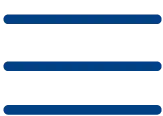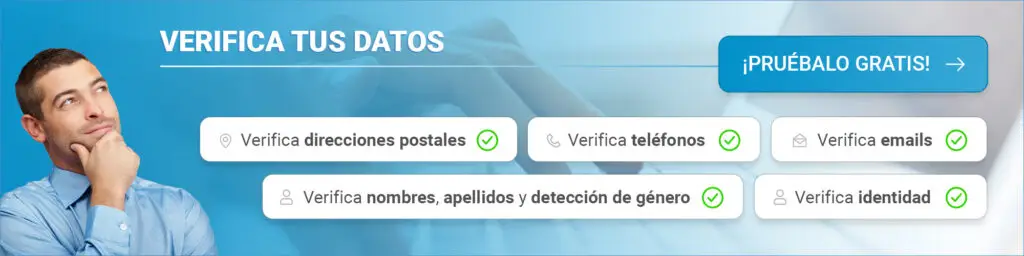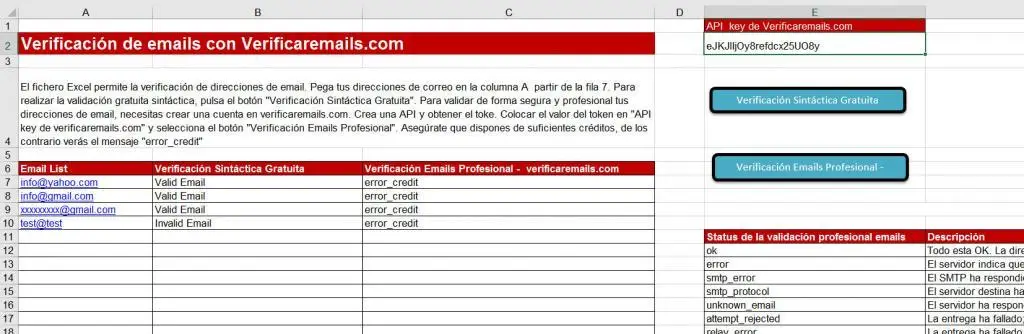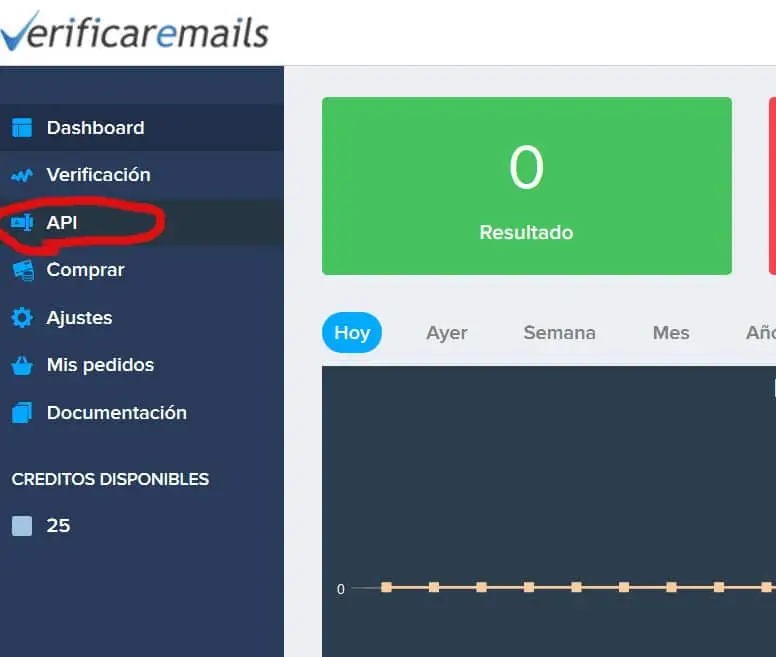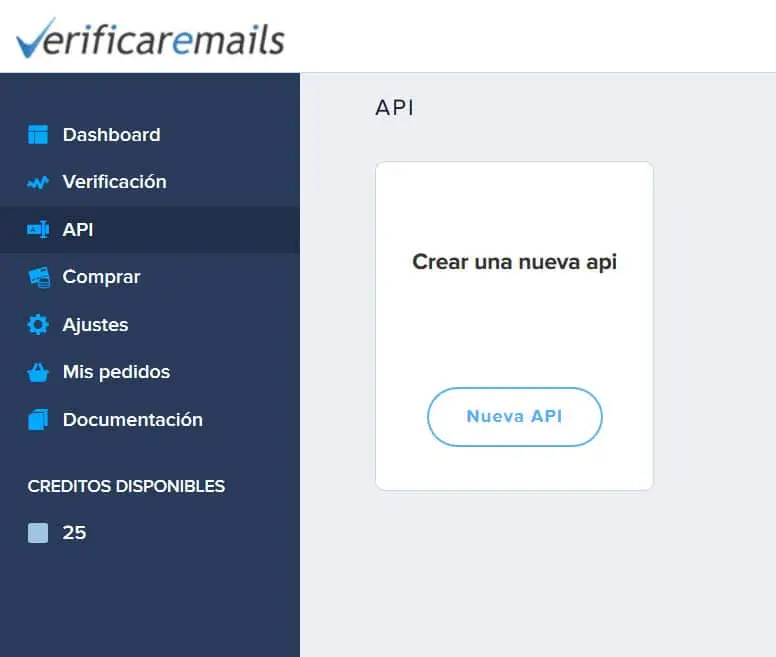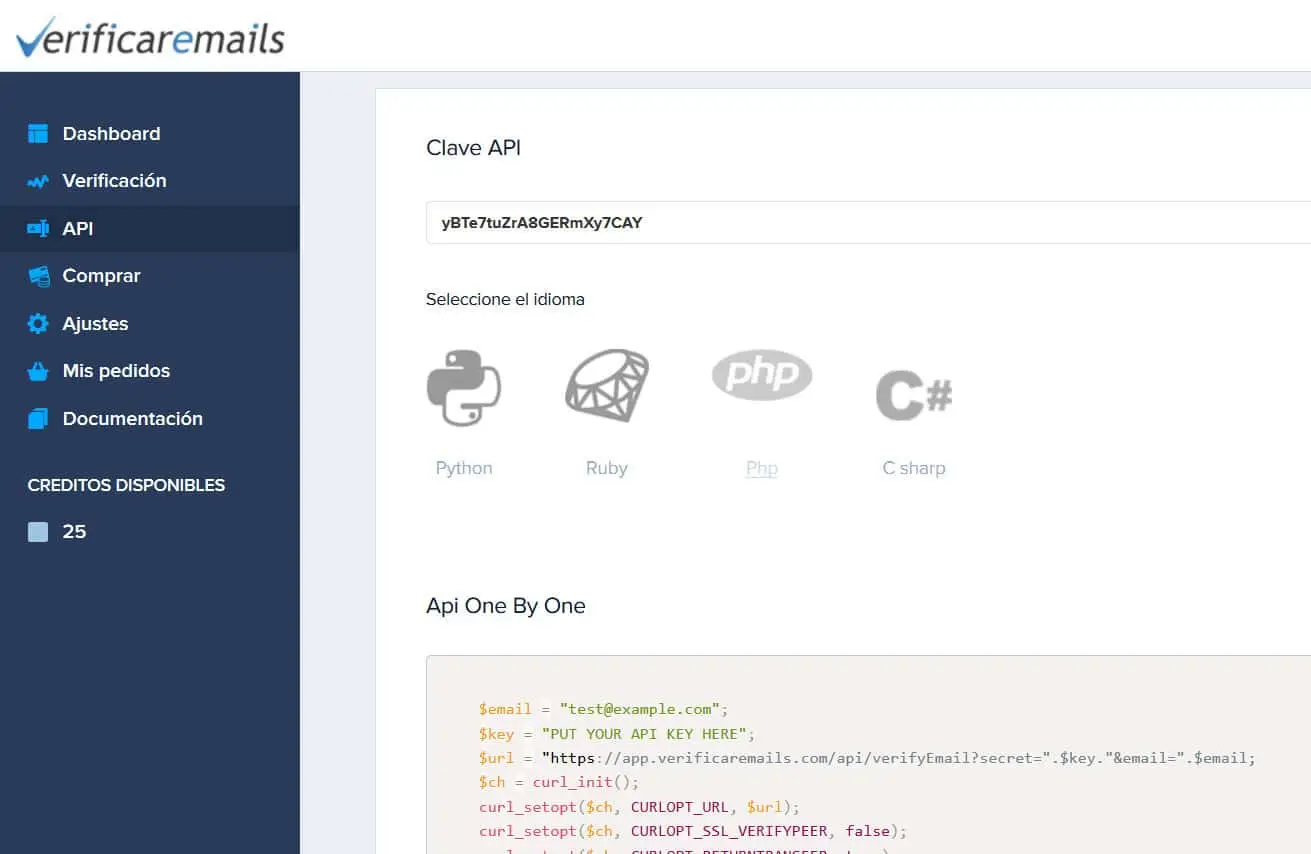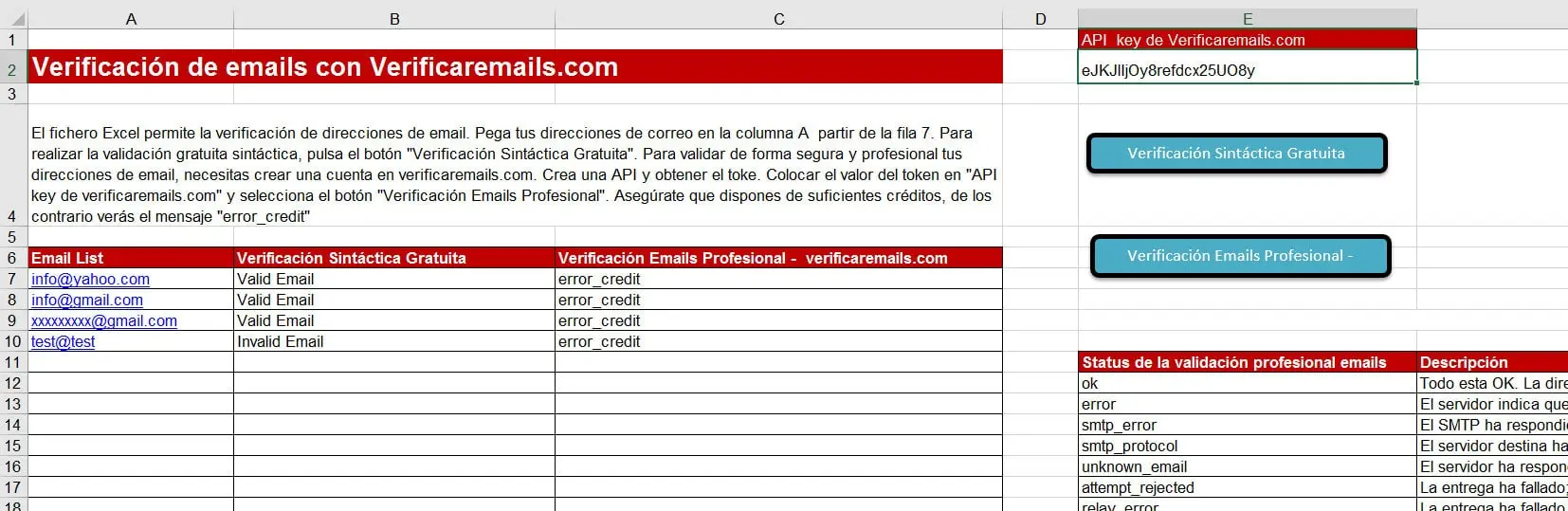En este artículo aprenderás a validar emails utilizando Excel. Al final del post verás un fichero Excel de ejemplo para que puedas utilizar la validación de correos en Excel en tus proyectos.
Excel es la hoja de cálculo más popular del mundo, cada día millones de personas la utilizan para realizar sus cálculos, organizar datos, explotarlos… los emails son una parte importante del tratamiento de datos, por este motivo verificarlos en Excel facilita mucho el trabajo.
Por qué debemos validar nuestros emails
La validación de los emails es clave para mejorar le entregabilidad de las campañas de email marketing. Utilizar una lista de correos validada, reduce el número de entregas fallidas al eliminar de la lista las direcciones de email obsoletas que han dejado de ser válidas o que se han convertido en spam trap mails.
Cómo funciona la validación sintáctica en Excel
La validación sintáctica, es el primer paso para validar una dirección de correo. Consiste en comprobar que la dirección de email esté bien formada según las RFC internacionales.
A grandes rasgos podemos decir que la validación sintáctica comprueba que el email tenga un prefijo delante de la @ que contenga caracteres alfanuméricos o ! # $ % & ‘ * + – / = ? ^ _ ` . { | } ~ con una longitud máxima de 64 caracteres y que el dominio no supere los 63 caracteres.
Limitaciones de la validación sintáctica de emails
La validación sintáctica de las direcciones de email aunque es un buen inicio para saber si una dirección de email es válida, solo realiza la comprobación de la sintaxis, no nos dice si el domino está activo. Si el servidor remoto acepta correo o se trata de un spam trap mail.
Para poder realizar una validación de una dirección de correo necesitamos utilizar un servicio profesional de verificación de emails como verificaremails.com
Verificar Emails permite validar direcciones de correo utilizando ficheros CSV, Excel, subiéndolos a la plataforma Web y lanzando el proceso de verificación. Tienes más detalles del servicio en el artículo Cómo verificar un email utilizando un fichero
Cómo crear una cuenta gratuita en VerificarEmails para validar emails utilizando Excel
Para poder utilizar el servicio de verificación de emails, debes crear una cuenta en verificaremails.com. El alta es gratuita y dispones de 100 verificaciones de emails gratuitas para probar el servicio.
Las validaciones las puedes realizar utilizando la aplicación Web subiendo los ficheros o mediante el API de verificación de correos electrónicos en tiempo real.
Cómo obtener las credenciales del API de validación de emails
Para poder Validar emails utilizando Excel debes disponer de las credenciales del API. Por cada correo que tengas en tu fichero Excel, vamos a realizar una llamada al API, donde le pasaremos la dirección de email que queremos validar junto al token del API.
Una vez validado en la plataforma de verificación de emails, debes desplazarte a la sección del menú “API”. Selecciona “Nueva API” para crear el API. Introduce el nombre del API y selecciona “Create”.
A continuación veras la sección del API, las llamadas realizadas hasta el momento y lo más importante la credenciales debajo de la sección “Clave API”. Dispones de ejemplos de código en distintos lenguajes como Python, Ruby, PHP o C#.
Cómo utilizar un servicio de verificación de correos para validar emails utilizando Excel
Puedes utilizar Excel y el fichero de “Verificación de emails en Excel” para realizar la verificación en Excel de tus emails. Una vez hayas obtenido la clave del API, debes colocarla en la caja “Verificar Emails API KEY”. Es importante que esta clave sea correcta y dispongas de créditos en tu plataforma de VerificarEmails. Puedes ver los créditos disponibles en la parte inferior derecha e la pantalla una vez te hayas logado.
Para verificar los correos debemos copiar las direcciones de email a verificar en la columna “A” del fichero Excel. La columna “B” realiza una verificación sintáctica mientras que la columna “C” realizar la verificación con VerificarEmails.
Para realizar la verificación sintáctica debes seleccionar el botón “Verificación sintáctica gratuita”. Recuerda que esta verificación no tiene coste, pero solo verifica que los emails estén bien formados sintácticamente. Para realizar un verificación en profundidad de tus emails, debes seleccionar “Verificación Emails Profesional – verificaremails.com”.
Podemos comparar entre los 2 métodos de verificación. El de la columna “B” solo realiza la validación sintáctica o el de la columna “C” utilizando el servicio de verificaremails.com
Para interpretar los resultados os adjuntamos la siguiente tabla de validación de emails. Os recordamos que las únicas direcciones seguras son las “OK”.
| Status | Descripción |
|---|---|
| ok | Todo esta OK. La dirección es correcta y esta preparada para recibir emails |
| error | El servidor indica que la entrega ha fallado, pero no existe información sobre el correo |
| smtp_error | El SMTP ha respondido desde el servidor como inválido o el servidor destino, ha reportado un error interno |
| smtp_protocol | El servidor destina ha permitido la conexión pero el SMTP, ha cerrado la sesión antes de verificar el correo |
| unknown_email | El servidor ha respondido que la entrega del mensaje ha fallado y que la dirección de email, no existe |
| attempt_rejected | La entrega ha fallado; la razón es similar a la del “rejected” |
| relay_error | La entrega ha fallado ya que se ha producido en fallo en el relay |
| antispam_system | Algún tipo de filtro anti-spam esta bloqueando el proceso de verificación |
| email_disabled | La cuenta de correo esta suspendida, deshabilitada, o limitada, no pudiendo recibir correo |
| domain_error | No existe un servidor de correo para este dominio. Ningún mail puede ser entregado |
| ok_for_all | El servidor de correo responde que puede aceptar cualquier dirección de email asociada al dominio |
| dead_server | El servidor de correo esta muerto y ninguna conexión puede ser establecida |
| syntax_error | Hay un error sintáctico en la dirección de email |
| unknown | La entrega del mail ha fallado pero no se ha dado ninguna razón |
| accept_all | El servidor esta configurado para aceptar cualquier mail.El dominio acepta cualquier mail asociado |
| disposable | El servidor de correo esta configurado para aceptar mails solo durante un periodo de tiempo determinado |
| spam_traps | La dirección de correo es mantenida por un IPS, que no selecciona ni abre correos |
El prefijo “t“ significa “temporal“, “p_“ significa “permanente“. Los prefijos son útiles ya que proporcionan información adicional situation:”p_email_disabled” – significa que el servidor responde que el email esta permanentemente deshabilitado “t_attempt_rejected” puede suceder si temporalmente el servidor de correo esta sobrecargado, y rechaza las verificaciones “p_error” – sin información sobre el email, pero sin posibilidad de entregar el correo en el futuro “terror” – sin información sobre la existencia del mail, pero existe la posibilidad de que este activo.
Conclusiones sobre cómo validar emails utilizando excel
Analizando los resultados, veréis claramente la diferencia entre los 2 métodos. La validación sintáctica permite saber si una dirección de email esta bien formada, pero si necesitamos un sistema profesional de verificación de emails y eliminar los “spam trap” necesitamos utilizar el API de verificaremails.com
Para aquellos de vosotros que no queráis subir vuestras direcciones de correo a un servicio externo y utilizar nuestra aplicación Web, comentaros que nuestros servicio para validar emails utilizando Excel está preparado para la GDPR.
La validación de emails utilizando Excel se realiza en tiempo real con lo que no almacenamos ninguna dirección de correo, podéis estar tranquilos sobre la total privacidad de vuestros datos y la no transferencia a ningún servidor externo.